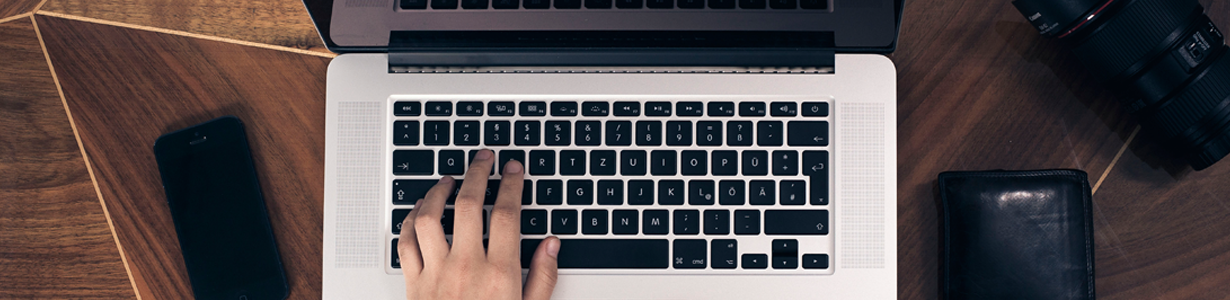Canva(キャンバ)を使った画像のぼかし方法は?一部分にするやり方!
みなさん、こんにちは〜!マサヒロです!
今回は、Canva(キャンバ)を使った画像のぼかし方法について
お伝えしていきます!
一部分だけぼかしたいな〜っと思った事はありませんか?
Canva(キャンバ)を使うと簡単に出来ます。
実際に画像を見ながら説明していきたいと思います!
まずは、ぼかしたい画像を選択します。
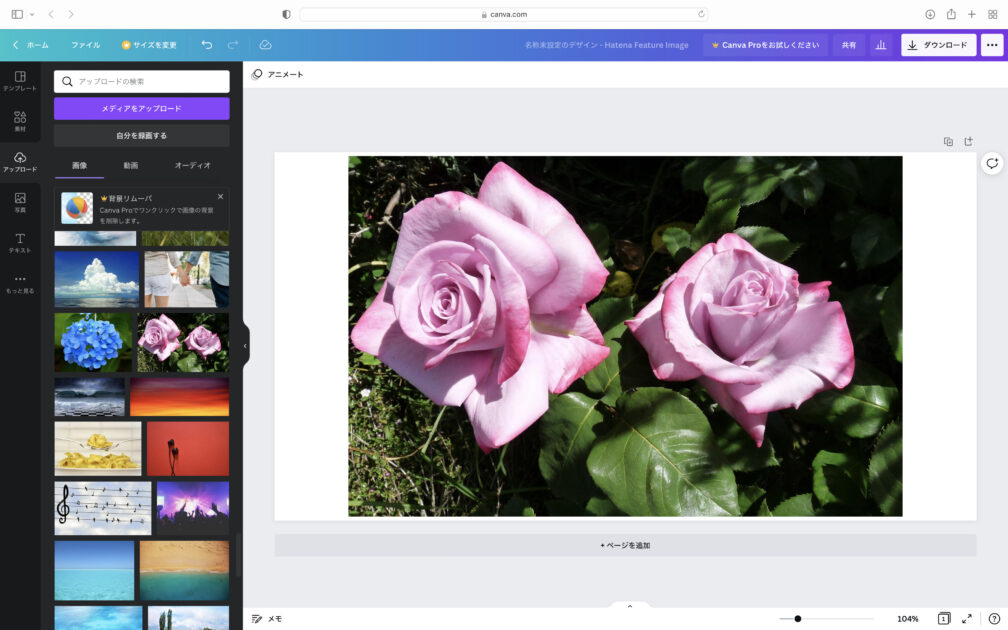
次に、赤い矢印の箇所をクリックします。ページの複製が出来ます。

すると、もう一枚同じ画像が表示されます。
下側に表示されている画像を選択して、切り抜きをクリックします。

するとカーソルが移動できるようになるので、今回は例として右半分を選択します。

完了をクリックすれば、切り抜きで選択した範囲だけ残ります。
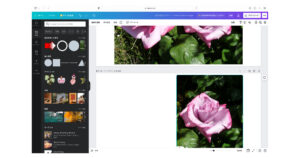
切り抜きした画像を上にある画像に移動させます。この時に上下や横の位置はしっかりと合わせておいてください。
画像を合わせたら、切り抜いた画像を選択したまま【画像編集】をクリックします。
【ぼかし】の項目を選び、後は好みによって調整してみてください。

Canva(キャンバ)を使った画像のぼかし方法は以上になります。
始めは時間がかかってしまうかもしれませんが、慣れてくると数分で完成する事が出来ます。
画像をぼかしたいと思っている方は、ぜひ参考にしてみてくださいね!
それでは、この辺で!
最後まで読んでいただき、ありがとうございました!